
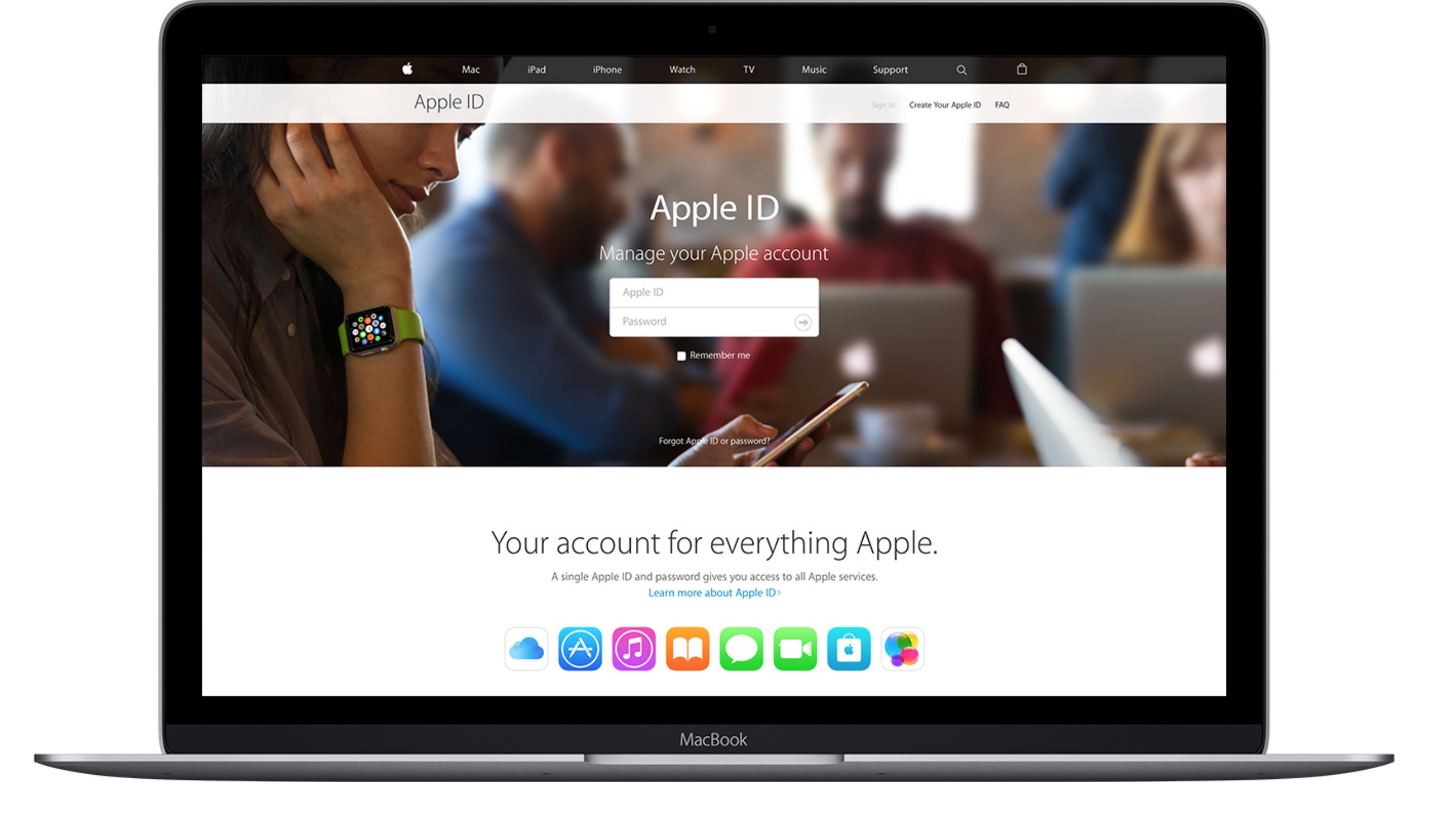
Vuoi saper come cambiare ID Apple su iPhone e Mac? L’ID Apple permette di accedere ad una vasta gamma di servizi offerti dall’azienda di Cupertino tra cui iCloud, FaceTime, App Store, iTunes Store, Foto e molti altro ancora. Modificare o cambiare ID Apple permette di avere il massimo controllo possibile sul proprio account. In questa guida completa andiamo a scoprire, passo passo, come cambiare ID Apple su iPhone e Mac, in modo tale da risolvere in pochi minuti qualsiasi potenziale problema.


Cambiare l’ID Apple permette di modificare indirizzo email associato. Per effettuare questa procedura devi uscire da ogni servizio e dispositivo Apple che utilizza l’ID Apple in questione.
Con iOS 10.3 o versioni successive è possibile modificare l’indirizzo email direttamente dal dispositivo, iPhone, iPad e iPod Touch. Per le versioni precedenti del sistema operativo mobile di Apple, è necessario appoggiarsi alla pagina dell’account, disponibile presso questo link.
Inserisci i dati e clicca su Accedi. Nella sezione Account, fai clic su Modifica e poi su Modifica indirizzo email. A questo punto, inserisci il nuovo indirizzo email ed il gioco è fatto.
In alternativa, su iPhone, iPad e iPod Touch entra in Impostazioni -> [nome utente] -> Nome, Numeri di telefono, Email. Accanto alla voce Raggiungibile all’indirizzo, tocca Modifica -> Elimina. A questo punto premi su Continua e segui le istruzioni visualizzate a schermo.
Al termine dell’inserimento del nuovo indirizzo email per ID Apple, ti verrà inviato un codice di verifica da inserire nell’apposito campo. Così facendo, hai modificato correttamente l’ID Apple.
Ricordati che puoi cambiare ID Apple su iPad, iPhone e altri dispositivi Apple in qualsiasi altro indirizzo email che controlli, a patto che non sia stato già utilizzato. Se il tuo indirizzo email finisce con @icloud.com, @me.com o @mac.com, non puoi modificare il tuo ID Apple e non visualizzerai alcuna opzione per l’eventuale modifica.
Non sai come cambiare ID Apple su iPhone e iPad? Il tuo smartphone o tablet di Apple è associato ad un altro account utilizzato in precedenza? La procedura per cambiare ID Apple su iPad e iPhone è particolarmente semplice e rapida, anche se richiede qualche minuto.
Per cambiare ID Apple su iPhone e iPad devi entrare in Impostazioni e nella schermata che si apre selezionare iTunes Store e App Store. Adesso, verrà mostrato il tuo ID Apple su cui fare tap. Nella nuova scheda, clicca sulla voce Esci, per dissociare l’App Store dall’ID Apple.
A questo punto, devi entrare nuovamente in Impostazioni -> [nome utente]. Nella schermata che si apre scorri fino in fondo per fare tap sul pulsante Esci. iOS ti chiederà di inserire la password del tuo ID Apple e, per confermare la volontà a rimuovere il vecchio ID Apple, premi su Disattiva. Per quanto riguarda la sincronizzazione e gestire dei dati di iCloud, è possibile decidere se continuare a mantenerli o eliminarli da iPhone. Ti ricordo che rimuovendo l’ID Apple da iPhone, foto e documenti sincronizzati con iCloud vengono cancellati dalla memoria dello smartphone, ma continueranno ad essere presenti sul cloud.
Infine, devi svolgere la medesima operazione anche per Messaggi, FaceTime e Game Center. Una volta sconnesso il vecchio account ID Apple, puoi associare il nuovo ID Apple.
La procedura su come cambiare ID Apple per Mac è molto simile a quella per dispositivi iOS. In particolare, per inserire il nuovo account Apple devi entrare all’interno di iCloud, iTunes, iMessage e FaceTime.
Per iCloud entra in Preferenze di Sistema -> iCloud. Effettua il logout dal vecchio account e immetti quello nuovo, quindi fai clic su Accedi. Per iTunes devi entrare in iTunes -> Account -> Accedi. In iMessage, vai a Messaggi -> Preferenze -> Account, mentre per FaceTime ti basta aprire l’app, entrare in FaceTime -> Preferenze -> Esci e poi inserisci il nuovo account.
Nel caso in cui desideri come nuovo indirizzo email un altro indirizzo @icloud.com, @me.com o @mac.com, devi entrare all’interno della pagina dell’account ID Apple, cliccando su questo link.
Nella sezione Account clicca su Modifica. Sotto al tuo ID Apple devi premere sul pulsante Modifica ID Apple. A questo punto, verrà visualizzato un elenco di email tra cui scegliere l’indirizzo da usare come ID Apple.
Scegli l’ID Apple che desideri utilizzare tra gli indirizzi email @icloud.com, @me.com o @mac.com. Infine, per completare il tutto premi su Continua
Ti ricordiamo che prima di modificare l’indirizzo email dell’ID Apple, devi disconnetterti da tutti i servizi e dispositivi che utilizzano il tuo ID. Nel caso in cui usi un iPhone, iPad o iPod touch per modificare il tuo ID Apple, ti basta rimanere connesso con il tuo ID Apple solo su ques’ultimo dispositivo.
Hai dimenticato la password per accedere e cambiare ID Apple su iPhone e iPad? Recuperare le credenziali di accesso è estremamente semplice, a patto che il tuo dispositivo sia aggiornato a iOS 10 o versioni successive.
Se hai già eseguito l’accesso a iCloud, tocca [nome utente] -> Password e sicurezza -> Modifica password, all’interno del menu impostazioni. Segui la procedura mostrata a schermo e, qualora il dispositivo abbia un codice, ti verrà richiesto di inserirlo. A questo punto potrai cambiare la password, scegliendone una completamente nuova.
In alternativa, se non hai eseguito l’accesso iCloud, tocca Password dimenticata sulla schermata Accedi e segui tutta la procedura visualizzata sullo schermo. Così facendo, sarai in grado di recuperare la password in modo semplice e rapido.
Se hai dimenticato la password ID Apple su Mac, apri Preferenze di sistema, poi entra in iCloud -> Dettagli account. Nella sezione Sicurezza, clicca su Ripristino password. Prima di cambiare la password dell’ID Apple, ti verrà richiesto di inserire la password utilizzata per sbloccare il Mac.
In alternativa, se non hai un dispositivo iOS, entra all’interno della pagina web iForgot, disponibile da questo link. Non devi fare altro che seguire la procedura visualizzata sullo schermo per reimpostare password dimenticata, sbloccare il tuo account o recuperare un ID Apple. In base alle informazioni in tuo possesso, potrai scegliere se reimpostare la password da un dispositivo o da un numero di telefono registrato.
Non solo, Apple ti permette di reimpostare la password e ottenere di nuovo accesso tramite il recupero dell’account con l’autenticazione a due fattori. Proprio in quest’ultimo caso, è necessario inserire la chiave di recupero fornita quando hai abilitato la verifica in due passaggi.
A questo punto, non devi far altro che scegliere un dispositivo registrato a cui verrà inviato un codice di verifica da inserire nella pagina web e impostare una nuova password, selezionando Reimposta password.
Infine, ricordiamo che se hai definitivamente perso la chiave di recupero o l’accesso al dispositivo registrato, non è più possibile modificare la password.
Cosa rende un eCommerce davvero redditizio? Il design? La convenienza dei prodotti? La popolarità del…
Come scegliere il nome adatto per una Start-up in modo che sia efficace anche per…
Chi installa software di messaggistica istantanea sul proprio smartphone ha chiaramente interesse a comunicare con…
Il benessere mentale è senza dubbio una parte fondamentale della vita di ogni persona e…
Le smart tv possiedono una videocamera dalla quale spiano le vostre attività? Cosa c'è di…
L'evoluzione tecnologia ha portato i cittadini a una vivere una serie di condizioni praticamente obbligatorie.…